Kredittkortstørrelsen Raspberry Pi mikrocomputer har vært en av de mest omtalte enhetene siden den først traff scenen tidlig i 2012. Opprinnelig beregnet på å lære studenter om datavitenskap, har enheten solgt mer enn 2 millioner enheter og har blitt en må-ha for tech hobbyists.
Raspberry Pi kan brukes til en rekke gjør-det-selv-prosjekter. Enthusiaster har bygget det inn i en media-streaming-plattform, et hjemmevirksomhetsnav eller en retro spillkonsoll blant annet.
Her er hva du trenger å vite om denne rimelige enheten:
unboxing
Raspberry Pi er ikke som hvilken som helst datamaskin du har kjøpt før. Det er veldig bare-bein, det er ikke et kabinett, ingen vifter, ingen strømbryter, ingen strømforsyning og ingen harddisk. Du kjøper i hovedsak et lite hovedkort med et system-on-a-chip, som inkluderer prosessor, grafikkort og minne i en enkelt pakke.

Enheten drives av en ARM-prosessor med lavt strømforbruk, klokka 700 MHz. Til sammenligning har iPhone 5S en 1, 3 GHz dual-core CPU, og Galaxy S4 inkluderer en quad-core 1, 6 GHz Snapdragon 600-prosessor.
En skjerm kan kobles via HDMI eller en RCA-kontakt, mens en mus og et tastatur er koblet til via USB. Det er også en 3, 5 mm hodetelefonkontakt, en Micro-USB-port, som brukes til å koble enheten, og et SD-kortspor for lagring.

Raspberry Pi-serien, som er kjent som modell A, er utstyrt med 256 MB RAM, en USB-port, og har ingen Ethernet-port, mens $ 35 (£ 24, 35 i Storbritannia og omtrent AU $ 37, 35 i Australia ) Modell B har dobbelt RAM (512 MB) og en ekstra USB-porter. Den dyrere modellen har også en innebygd 10/100 kablet Ethernet. Modell A-eiere må stole på et USB-trådløst kort for Internett-tilkobling.
En nyere modell, kjent som Raspberry Pi B +, ble nylig annonsert og gjort tilgjengelig for kjøp. Enheten er den samme prisen som den opprinnelige modellen B, men den inneholder fire USB-porter, et microSD-kortspor i stedet for en full, bedre lyd og har lavere strømkrav.
For denne artikkelen brukte jeg den opprinnelige modellen B, men du anbefaler at du henter den nyere modellen for å utnytte de ekstra porter og lavere strømforbruk.
Krav
Raspberry Pi Foundation, gruppen bak enheten, anbefaler å bruke en Micro-USB strømforsyning fra et anerkjent selskap som kan produsere 1, 2A (1200mA) ved 5V. Modell B bruker mellom 700mA og 1000mA avhengig av komponentene du kobler til, mens modell A er vurdert rundt 500mA.

For denne veiledningen bør imidlertid en strømforsyning med en utgang på 700mA ved 5V være mer enn nok. De fleste Android, BlackBerry og Windows Phone-ladere bør gjøre jobben. Jeg bruker en gammel Motorola lader som kan produsere 850mA ved 5.1V.
Du trenger også et SD-kort for lagring og en slags SD-kortleser - MacBook Air har et SD-kortspor som jeg skal bruke. Den minste støttede størrelsen er 4 GB med en hastighet på minst klasse 4, men Raspberry Pi støtter kort med opptil 32 GB plass og klasse 10-hastighetsvurdering.

Til slutt trenger du en skjerm, en HDMI-kabel, en USB-mus og et tastatur, og en Internett-tilkobling. Modell A-eiere vil bli pålagt å bruke et USB-hub for tilkobling av ekstra USB-enheter: tastaturet, musen og det trådløse kortet.
Installere et operativsystem
Raspberry Pi Foundation har skapt et nytt verktøy som tar ut kompleksiteten ved å installere et operativsystem på Raspberry Pi. The New Out Of Box Software, riktig kjent som NOOBS, kan lastes ned som enten en ZIP-fil eller en torrent fra Raspberry Pi-nettstedet.

Mens filen lastes ned, må SD-kortet formateres; Dette vil slette alt på kortet. Den enkleste metoden for formatering av kortet er å laste ned SD-kortforeningens offisielle verktøy, som er tilgjengelig for både Windows- og OS X-datamaskiner.
Når NOOBS-filen er ferdig med nedlasting, pakker du den ut, pakker ut filene til roten til SD-kortet, og slipper den på datamaskinen på en sikker måte. Deretter kobler du musen og tastaturet til USB-porter, skjermen til HDMI, Ethernet-kabelen og SD-kortet, som kan settes inn i sporet på baksiden av enheten. Med alle komponentene på plass er det nå på tide å koble til mikro-USB-strømledningen, som automatisk slår Raspberry Pi på.
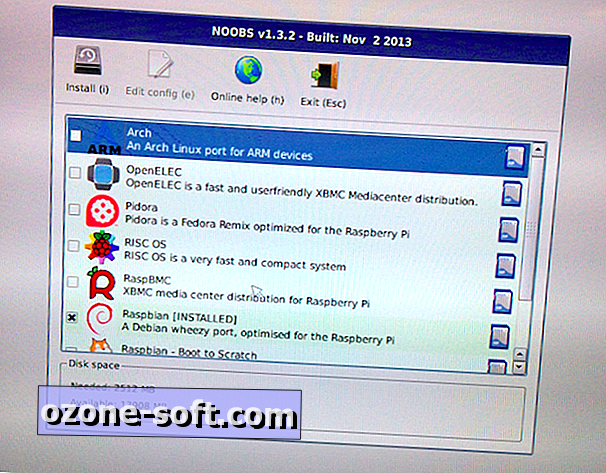
Du vil bli presentert med en meny med kompatible operativsystemer. Jeg anbefaler at du bruker Raspbian til din første oppstart. Angi språk, velg operativsystemet, og klikk Installer. Prosessen kan ta opptil 20 minutter, når den er fullført, klikker du OK-knappen og venter når systemet starter på nytt.
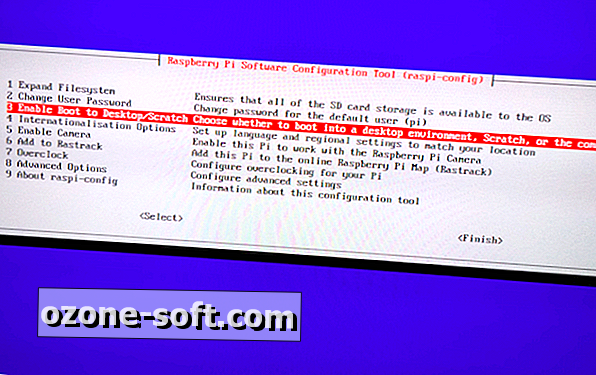
Velg det tredje alternativet fra oppstartsmenyen for å starte opp automatisk på skrivebordet, etterfulgt av det andre alternativet (det skal lese "desktop logg inn bruker" pi "på grafisk skrivebord). Rull ned, velg Ferdig, og vent mens systemet starter opp inn på skrivebordet. Hvis du blir bedt om det, er standard brukernavnet "pi" og passordet er "bringebær".
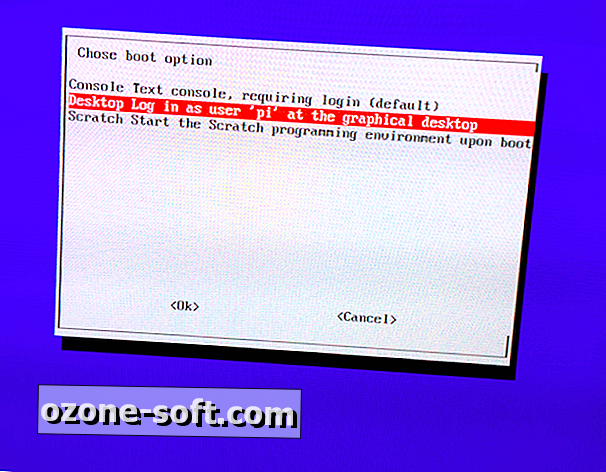
Utforske
Så hva nå? For de av dere som er interessert i programmering, vil jeg anbefale å sjekke ut den forhåndsinstallerte appen Skrape. For resten av oss kan du besøke dine favorittwebsider med den medfølgende nettleseren, eller til og med laste ned spill og programmer fra Pi-butikken.
Skriv inn butikken, opprett en konto og last ned et spill (sjekk ut Open Arena, en Quake III-port). Du kan også få tilgang til forhåndsinstallerte spill som Snake og Tetris ved å klikke på Debian Games-ikonet.
Jeg anbefaler å installere andre operativsystemer og finne den som passer best for dine behov. De av dere som er interessert i å omdanne Raspberry Pi til et XBMC Media Center, bør sjekke ut enten OpenELEC eller RaspBMC, som begge er inkludert i NOOBS-verktøyet.














Legg Igjen Din Kommentar